在数字时代,电脑已成为我们生活和工作中不可或缺的一部分。无论是存储珍贵的家庭照片、重要的工作文件,还是享受娱乐时光,电脑硬盘都扮演着至关重要的角色。然而,随着时间的推移,你会发现电脑运行速度逐渐变慢,文件打开变得迟缓,甚至系统偶尔会出现卡顿。这一切的背后,很可能有一个隐藏的“罪魁祸首”——磁盘碎片。
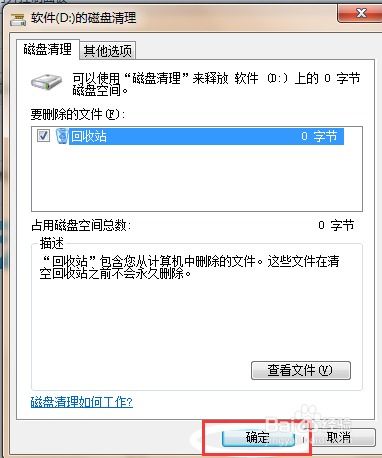
磁盘碎片,简单来说,就是硬盘中存储文件时因各种原因产生的分散、不连续的数据块。当你在硬盘上频繁地创建、删除、移动文件时,原本连续存储的文件可能会被“拆散”,导致读取这些文件时需要花费更多的时间和精力“东拼西凑”。这就像在图书馆找书,如果每本书都被随意放在不同的角落,找起来自然费时费力。
那么,如何清理这些恼人的磁盘碎片,让电脑重焕新生呢?接下来,我们将带你深入了解磁盘碎片清理的全过程,让你的电脑运行如飞,效率倍增。
在深入清理之前,我们先来了解一下磁盘碎片对电脑性能的具体影响。磁盘碎片不仅会降低文件访问速度,还会增加硬盘读写负担,缩短硬盘寿命。此外,过多的碎片还可能导致系统不稳定,甚至引发程序崩溃。因此,定期清理磁盘碎片对于维护电脑健康至关重要。
在动手清理之前,做好充分的准备工作是必不可少的。首先,备份重要数据。虽然磁盘碎片清理通常不会导致数据丢失,但以防万一,备份总是明智的选择。其次,关闭不必要的程序和窗口,确保清理过程中系统资源充足。最后,选择一个合适的磁盘碎片整理工具。Windows系统自带的“磁盘碎片整理程序”是一个不错的选择,当然你也可以尝试第三方工具,但请确保它们来自可靠来源。
对于大多数Windows用户来说,使用系统自带的磁盘碎片整理程序是最简单、最直接的方法。以下是具体步骤:
打开磁盘碎片整理程序:点击“开始”菜单,搜索“磁盘碎片整理程序”并打开。
分析磁盘:在程序界面中,选择要整理的磁盘,点击“分析磁盘”按钮。系统会对该磁盘的碎片情况进行评估。
整理磁盘碎片:分析完成后,如果碎片较多,可以点击“磁盘碎片整理”按钮进行清理。整个过程可能需要一些时间,具体取决于磁盘大小和碎片数量。
如果你对系统自带的工具不满意,或者希望获得更多功能,可以考虑使用第三方磁盘碎片整理工具。这些工具通常提供更多自定义选项,如选择特定文件夹进行整理、设置整理计划等。但请注意,使用第三方工具时需谨慎,确保它们来源可靠,避免带来安全风险。
下载并安装工具:从官方网站或可靠下载平台获取第三方磁盘碎片整理工具的安装包,并按照提示进行安装。
运行并分析磁盘:打开工具后,选择要整理的磁盘或文件夹,点击分析按钮。工具会对所选区域进行碎片评估。
执行整理操作:分析完成后,根据工具的提示执行碎片整理操作。同样,整理过程可能需要一些时间。
清理完磁盘碎片后,并不意味着你可以高枕无忧了。为了保持电脑的最佳性能,以下是一些值得注意的后续措施:
定期清理:建议至少每半年对硬盘进行一次全面的磁盘碎片整理。频繁的文件操作会加速碎片的产生,因此定期清理至关重要。
合理分区:合理规划硬盘分区,避免单个分区存储过多数据。过大的分区不仅会增加碎片产生的几率,还会在整理时耗费更多时间。
避免频繁移动大文件:频繁移动或复制大文件会增加碎片产生的风险。如果确实需要移动大文件,建议在移动后立即进行磁盘碎片整理。
使用固态硬盘(SSD):与传统机械硬盘相比,固态硬盘在读写速度上具有显著优势,且不易产生碎片。如果你的预算允许,考虑将机械硬盘升级为固态硬盘。
除了清理磁盘碎片外,还有一些额外技巧可以帮助你进一步提升电脑的整体性能:
升级内存:增加内存容量可以显著提高多任务处理时的响应速度。
更新驱动程序:确保所有硬件驱动程序都是最新的,以获得最佳兼容性和性能。
卸载不必要的软件:清理不必要的程序和插件,释放硬盘空间和系统资源。
定期杀毒:使用可靠的杀毒软件定期扫描系统,确保电脑免受恶意软件侵害。
磁盘碎片清理是维护电脑性能不可忽视的一环。通过定期清理磁盘碎片,你可以显著提升电脑的运行速度,延长硬盘寿命,享受更加流畅的数字生活。无论是使用Windows自带的磁盘碎片整理程序,还是选择功能丰富的第三方工具,关键在于坚持定期清理和合理规划硬盘使用。希望本文能帮助你轻松应对磁盘碎片问题,让你的电脑始终保持最佳状态。现在,就动手为你的电脑进行一次“大扫除”吧!
59.81M星露谷物语修改器手机版
40.05M对峙2像素版
62.72MLo研社正版洛丽塔购买app
4.10M资源快搜app
124.83M2026美团众包抢单辅助
17.05MmelonDSswitch版
69.78M黑暗崛起内置菜单版
136.51M肉先生
29.70M泰坦机甲安卓版
53.78M迷你校园商店安卓版
本站所有软件来自互联网,版权归原著所有。如有侵权,敬请来信告知 ,我们将及时删除。 琼ICP备2023003481号-5